 Alle Welt redet über Cloud-Computing, mittelständische Unternehmen sind aber, was das Auslagern ihrer IT in die Wolke angeht, eher zurückhaltend. Und es gibt eine Alternative zum Herausgeben aller Unternehmensdaten, das Aufsetzen einer eigenen „Cloud“ im Unternehmen mit eigener (oder geleaster) Hardware. Zwar kommt man nicht in den Genuss einer ausgelagerten Hochverfügbarkeitslösung mit Backup und Archivierung, bleibt aber unabhängig und hat die Daten und Dokumente im eigenen Haus. Mit Microsoft SharePoint Server 2010 oder der kostenlosen Variante Microsoft SharePoint Foundation 2010 setzen Sie einen internen Server als Unternehmensportal auf, der nicht nur als Ersatz für den klassischen Fileserver taugt, sondern auch das Dokumentenmanagement, Freigabeprozesse, Kommunikation und Zusammenarbeit im Team auf vielfältigste Art und Weise unterstützt.
Alle Welt redet über Cloud-Computing, mittelständische Unternehmen sind aber, was das Auslagern ihrer IT in die Wolke angeht, eher zurückhaltend. Und es gibt eine Alternative zum Herausgeben aller Unternehmensdaten, das Aufsetzen einer eigenen „Cloud“ im Unternehmen mit eigener (oder geleaster) Hardware. Zwar kommt man nicht in den Genuss einer ausgelagerten Hochverfügbarkeitslösung mit Backup und Archivierung, bleibt aber unabhängig und hat die Daten und Dokumente im eigenen Haus. Mit Microsoft SharePoint Server 2010 oder der kostenlosen Variante Microsoft SharePoint Foundation 2010 setzen Sie einen internen Server als Unternehmensportal auf, der nicht nur als Ersatz für den klassischen Fileserver taugt, sondern auch das Dokumentenmanagement, Freigabeprozesse, Kommunikation und Zusammenarbeit im Team auf vielfältigste Art und Weise unterstützt.
Was ist eigentlich Cloud-Computing?
Das Video von Salesforce.com zeigt sehr schön grundsätzlich, worum es geht. Natürlich geht es Salesforce.com darum, IT-Aktivitäten auf die eigene Plattform auszulagern. Das ist aber mit Risiken verbunden, insbesondere auch dem Abhängigkeitsrisiko. Wollen Sie später einmal zu einem anderen Cloud-Anbieter wechseln oder die Daten auf eigene Systeme zurückholen, kann es schon schwierig werden. Eine Alternative stellt das Cloud-Computing im eigenen Unternehmen dar, insbesondere wenn zunächst Dokumentenmanagement und Informationsprozesse zentralisiert werden sollen.
Mit einer Microsoft Windows Server-Umgebung und SharePoint Server oder SharePoint Foundation (bisher SharePoint Services) sind Sie in der Lage, viele Informationsprozesse des Unternehmens auf einer Plattform im eigenen Haus zu zentralisieren. Sie nutzen quasi Ihr Windows/SharePoint als unternehmensinterne Cloud. Die Vorteile verdeutlicht folgendes Beispiel einer zunächst traditionellen Vorgangsbearbeitung:
- Sachbearbeiter Herr Meier aus der Qualitätsabteilung erstellt eine erste Version einer Verfahrensdokumentation, beginnt auf der ersten Seite mit einem Eintrag zur Versionshistorie und ergänzt den Status „Entwurf“
- Er versendet das Dokument per Email an sein Team mit der Bitte um Feedback
- Verschiedene Teammitglieder reagieren und beantworten die Email mit Kommentaren und/oder einer geänderten Dokumentdatei als Anlage
- Meier arbeitet die Änderungen ein und sendet das Dokument mit der Bitte um Freigabe an seine Vorgesetzte Frau Müller
- Frau Müller genehmigt das Dokument
- Herr Meier legt das Dokument an einem zentralen Ort im Netzwerk ab und informiert die Mitarbeiter entsprechend mit dem Hinweis, dass dieses Dokument nun das Gültige sei.
Dokumentablage in der SharePoint-Unternehmenswolke
Bei dieser Vorgangsbearbeitung verbleiben wichtige Informationen im lokalen Postfach der jeweiligen Benutzer, und ein Verwalten der jeweils aktuellen Version ist aufwändig. Mit Microsoft SharePoint erfolgt die Ablage der Dokumente aus Sicht des Benutzers so einfach wie bisher auf dem Dateiserver, die Dokumente befinden sich aber in der Unternehmenswolke.
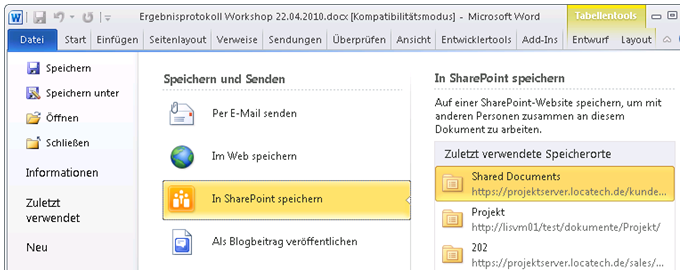
Abbildung 1: Dokumente speichern in der „Unternehmenswolke“
Die Teammitglieder erstellen ihre Dokumente wie gewohnt in Word oder Excel, speichern diese aber unmittelbar in einer SharePoint-Dokumentbibliothek. Dieser Bibliothek kann auch ein eigener Laufwerksbuchstabe zugeordnet werden, so dass mit dem Fileserver vertraute Mitarbeiter weiterhin arbeiten können wie bisher. SharePoint bietet aber eine Reihe von Vorteilen gegenüber der Ablage von Dokumenten im Dateisystem. Zusatzinformationen zu den Dokumenten und die vollständige Versionshistorie werden zentral gespeichert, d.h. Sie können jederzeit feststellen, wer wann welche Änderungen vorgenommen hat, und ältere Versionen der Dokumente wieder herstellen.
Check it out!
SharePoint unterstützt auch die vollkommene Automatisierung des Erstellungs-, Feedback- und Genehmigungsprozesses, das manuelle Verwalten von Versionen und Versenden von Dateianlagen entfällt. Benutzer, die Dokumente bearbeiten wollen, checken diese zuvor aus. Dieser Status wird vermerkt und andere Benutzer können ein Dokument nicht bearbeiten, solange es ausgecheckt ist. Nach der Bearbeitung checkt der Benutzer ein Dokument wieder ein, ggf. unter Hinzufügung eines Kommentars. Und sofern zu dem Dokument Feedback erwünscht ist oder ein Vorgesetzter ein Dokument genehmigen muss, kann in SharePoint ein entsprechender Workflow aktiviert werden. Während des gesamten Vorgangs arbeiten die Benutzer zwar mit ihrer lokalen Office-Installation, das bearbeitete Dokument und sämtliche zusätzlich ausgetauschten Information wie Kommentare und Genehmigungsstatus werden aber zentral auf dem SharePoint Server abgelegt und sind so ggf. später auswertbar. Und durch das Verfahren des Ein- und Auscheckens wird sichergestellt, dass jederzeit für alle Bearbeiter die aktuellste Version zentral zur Verfügung steht und dass immer nur eine Person ein Dokument bearbeiten kann.
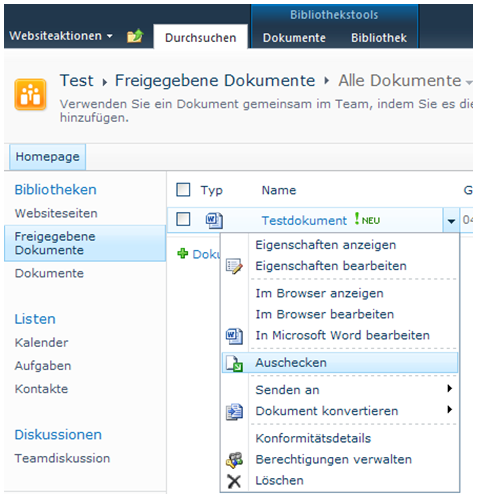
Abbildung 2: Dokumentenmanagement mit SharePoint
Auch die Integration mit Microsoft Outlook funktioniert problemlos. Ob Kontakte, Kalendereinträge oder Aufgaben für ein Team von Mitarbeitern verwaltet werden müssen: alle diese Aktivitäten können zum einen zentral über den SharePoint Server erfolgen, zum anderen mit Hilfe der eigenen Outlook-Installation. Lokal in einen Gruppenkalender eingetragene Termine werden automatisch mit dem SharePoint Server und allen anderen Outlook-Benutzern synchronisiert, das Gleiche gilt für zentral verwaltete Kontakte oder Teamaufgaben.
Und selbst wenn überhaupt kein Microsoft Word oder Excel installiert ist, funktioniert die Bearbeitung. Mit Hilfe der Office Web Apps kann ein Benutzer, der selbst kein Microsoft Office installiert hat, auf dem SharePoint Server abgelegte Office-Dokumente direkt im Browser bearbeiten. In diesem Fall geht die Möglichkeit zur Zusammenarbeit sogar so weit, dass mehrere Benutzer gleichzeitig an einem Dokument arbeiten können!

Mitarbeitern auf Reisen, die nicht immer online sind, ermöglicht SharePoint Workspace, Arbeitspakete (Dokumente, aber auch ganze Seiten des SharePoint-Portals) auf den Laptop zu laden und offline zu bearbeiten. Die Synchronisierung erfolgt anschließend automatisch, sobald wieder eine Verbindung zum SharePoint-Server besteht.
Fazit
Für Unternehmen, die sich mit Cloud-Computing beschäftigen und einen Einstieg suchen, ohne sich direkt in die Abhängigkeit eines Cloud-Anbieters zu begeben, bietet SharePoint einen interessanten Ansatz. Das Aufsetzen eines SharePoint-Systems ist zwar auch mit Aufwand verbunden, dieser hält sich jedoch in Grenzen und rechnet sich durch die fast unmittelbaren Vorteile beim Einsatz. Mit SharePoint 2010 steht überdies eine aktuelle Version zur Verfügung, die aus dem Stand die Funktionalität eines Dokumentenmanagementsystems bietet und – ggf. in der lizenzkostenfreien Variante SharePoint Foundation – einen sehr kostengünstigen Einstieg in das Cloud Computing ermöglicht.